win11系统的电脑音量无法调节怎么办? win11添加音量调节的技巧
(福利推荐:你还在原价购买阿里云服务器?现在阿里云0.8折限时抢购活动来啦!4核8G企业云服务器仅2998元/3年,立即抢购>>>:9i0i.cn/aliyun)
win11调不了音量是怎么回事?这是因为快捷面板上的音量控制条被隐藏了,没办法控制音量,该怎么办呢?下面我们我们就来看看win11添加控制音量图标的教程。
一、添加音量控制图标
点击左下角任务栏上的【音量】图标,打开快捷面板。
注意:如果点击【音量】图标没反应,可以点击【网络】图标。

点击快捷面板上的【编辑】图标。

进入编辑模式,点击【添加】。

在弹出的菜单中选择【音量】。

点击【完成】,即可将音量控制条添加到面板上。

结果展示。

二、音量不能调节的解决办法
按Win+R打开运行,输入regedit回车打开注册表编辑器。
展开以下位置:
HKEY_LOCAL_MACHINE\SOFTWARE\Microsoft\Windows\CurrentVersion\Run
在右侧新建名为systray.exe的字符串值。
如图所示:

双击systray.exe键值,将其值修改为C:\Windows\System32\systray.exe,确定。
如图所示:

重启电脑后一般就可以恢复正常。
如果仍然无法恢复,请看看你的声卡是否安装驱动。还有就是病毒影响。
以上就是win11添加音量调节的技巧,希望大家喜欢,请继续关注程序员之家。
相关推荐:
win11粘滞键怎么取消? windows11打开关闭粘滞键的技巧
windows11插入耳机没声音怎么办? win11耳机没声音的解决方法
windows11怎么查看自己安装的版本号? win11版本号的查看方法
相关文章
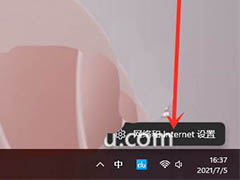
win11禁用网络怎样恢复? win11网络禁用后启用的技巧
win11禁用网络怎样恢复?windows11系统没有网络,网络被禁用了,该怎么重新启用呢?下面我们就来看看win11开启被禁用网络的技巧2021-07-07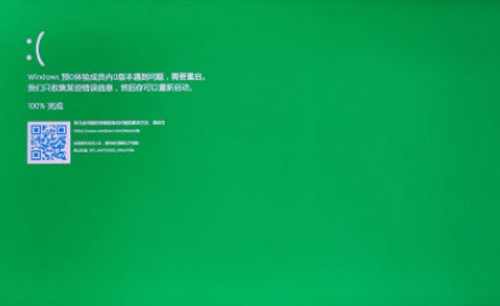 微软发布了全新的Windows11系统,很多小伙伴升级更新之后反映绿屏问题出现,下面小编带来更新win11绿屏重启问题解决方法2021-07-07
微软发布了全新的Windows11系统,很多小伙伴升级更新之后反映绿屏问题出现,下面小编带来更新win11绿屏重启问题解决方法2021-07-07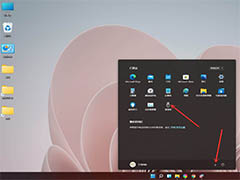
windows11开始菜单怎么添加图标或文件夹? 快捷方式创建方法
windows11开始菜单怎么添加图标或文件夹?win11的开始菜单变化很大,想要在开始菜单中添加常用的应用或者文件夹,该怎么添加呢?下面我们就来看看详细的教程2021-07-06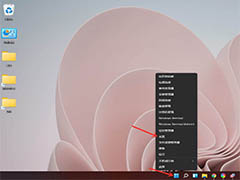
windows11系统怎么找到设置? win11设置快捷键操作方法
windows11系统怎么找到设置?经常需要在系统设置中进行设置,但是却win11却找不到设置该怎么办呢?下面我们就来看看win11设置快捷键操作方法,详细请看下文介绍2021-07-06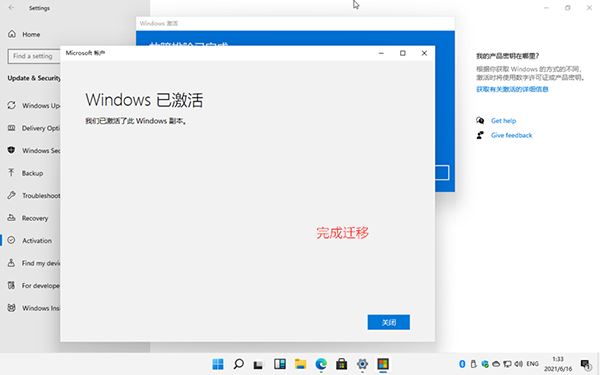
Windows11数字权利如何激活?win11激活教程+激活工具 附激活密钥
Windows11如何激活数字权力?今天程序员之家主要给大家分享最新Windows11数字权力激活和Windows11系统安装和激活,需要的朋友不要错过哦2021-07-06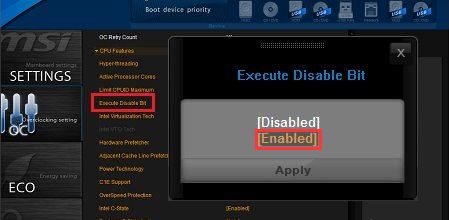 CPU不支持最新的Windows11系统怎么办?今天给大家分享CPU不支持Windows11系统的解决方法,希望大家喜欢2021-07-06
CPU不支持最新的Windows11系统怎么办?今天给大家分享CPU不支持Windows11系统的解决方法,希望大家喜欢2021-07-06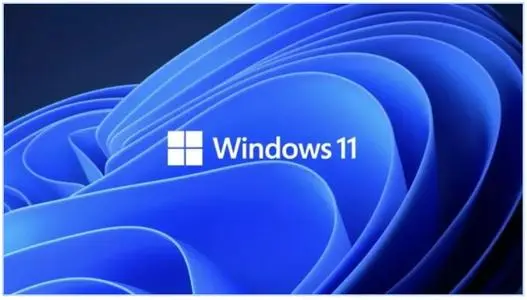 如何获取免费的Windows11系统激活密钥?今天主要给大家分享最新的Windows11的激活密钥,另外还给大家带来了最新Windows11激活工具,需要的朋友一起看看吧2021-07-06
如何获取免费的Windows11系统激活密钥?今天主要给大家分享最新的Windows11的激活密钥,另外还给大家带来了最新Windows11激活工具,需要的朋友一起看看吧2021-07-06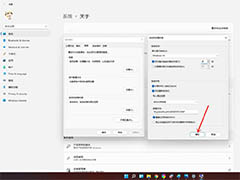
win11开机选择系统界面怎么删除? win11关闭开机选择系统的技巧
win11开机选择系统界面怎么删除?windows11系统开机总是出现选择系统的界面,特别是双系统,很烦人,想要去掉,该怎么操作呢?下面我们就来看看win11关闭开机选择系统的技2021-07-06 Windows11怎么删除开始菜单中的推荐文件部分?我们知道win11的开始菜单变化很大,分为两部分,一个是顶部的固定部分,还有一个是推荐部分,想要关闭推荐文件的部分,该怎么2021-07-06
Windows11怎么删除开始菜单中的推荐文件部分?我们知道win11的开始菜单变化很大,分为两部分,一个是顶部的固定部分,还有一个是推荐部分,想要关闭推荐文件的部分,该怎么2021-07-06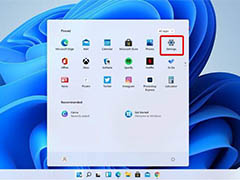
Windows11插耳机没反应怎么办? win11耳机没声音的多种解决办法
Windows11插耳机没反应怎么办?windows11系统在使用耳机的时候,发现插入耳机没有用,造成这个问题的原因很多,下面我们就来看看win11耳机没声音的多种解决办法2021-07-06







最新评论